Vloženie prepojenia na video v e-maile v Outlooku
-
Prejdite na https://outlook.office.com alebo nový Outlook pre Windows. Pozrite si tento článok o začínaní s novým Outlookom pre Windows – podpora spoločnosti Microsoft
-
Ak chcete vytvoriť e-mail, vyberte položku Nový e-mail .
-
Skopírujte a prilepte prepojenie na zdieľanie videa Stream do tela e-mailu. Prípadne môžete priložiť video z OneDrivu alebo nahrať a zdieľať video do OneDrivu a zobraziť transformáciu prepojenia na vložený prehrávač médií priamo v e-maile.
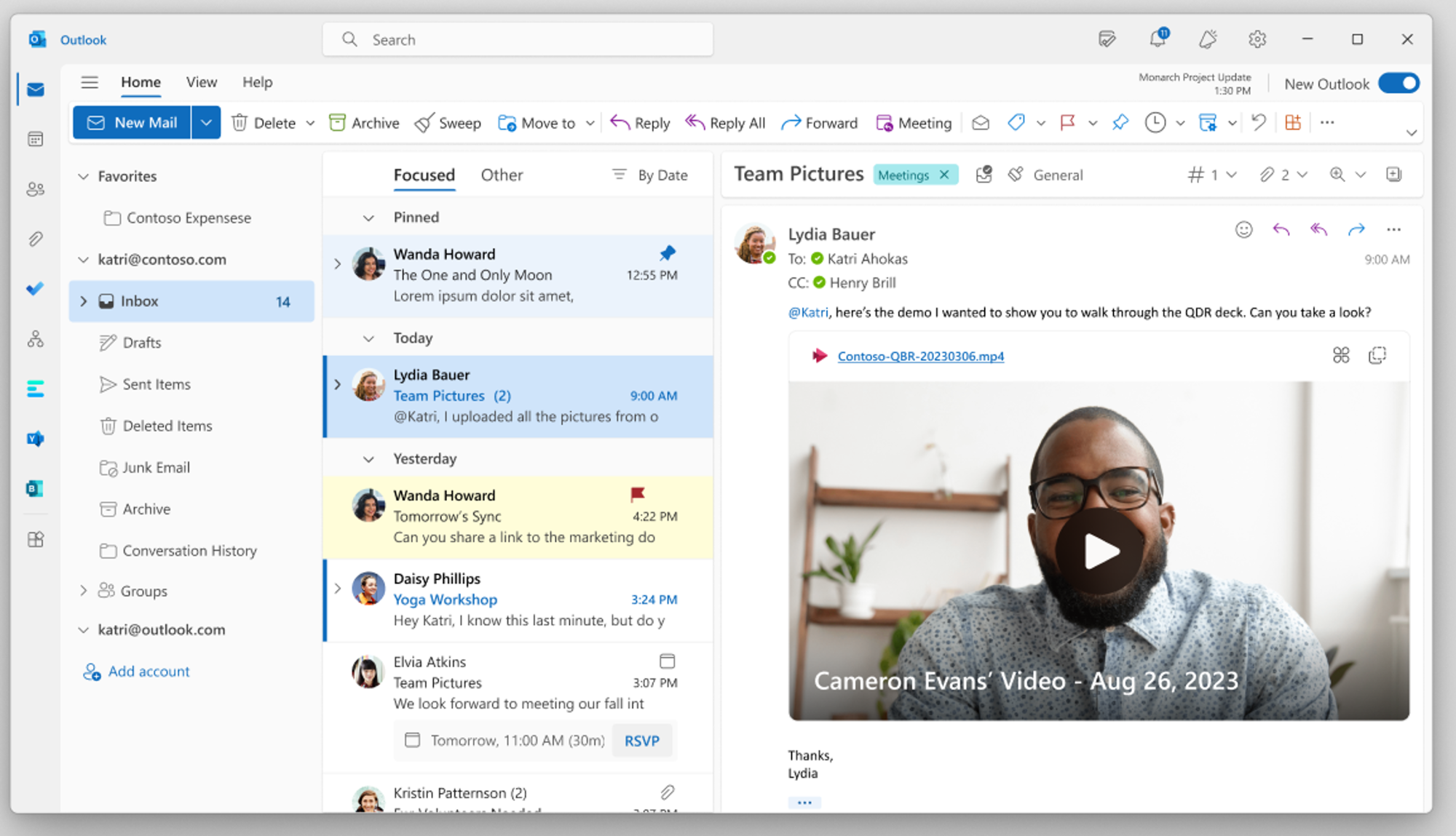
Vloženie prepojenia na video do slučky
-
Prejdite do aplikácie Loop na https://loop.microsoft.com/.
-
Create alebo otvorte ľubovoľnú stránku slučky.
-
Skopírujte a prilepte prepojenie na zdieľanie Stream videa na stránku a zobrazte transformáciu prepojenia na vložený prehrávač médií.
Najčastejšie otázky
Táto funkcia funguje pri zdieľaní prepojení a URL adries panela s adresou skopírovaných z panela URL adries prehliadača, keď sa nachádzate vo webovej aplikácii Stream. Ak však chcete zabezpečiť rozšírenie správnych povolení príslušným príjemcom, odporúčame vám namiesto URL adries panela s adresou zdieľať prepojenia.
To, kto má prístup k zobrazeniu videa, závisí od povolení nastavených pri vytváraní prepojenia na zdieľanie v Stream. Ak použité prepojenie nie je prepojením na zdieľanie, prístup k videu bude mať iba autor. Ak chcete zabezpečiť, aby cieľová skupina mala prístup k videu, ktoré zdieľate, vykonajte úpravy pomocou dialógového okna povolení v Stream.
Ak chcete obmedziť, kto má prístup na zobrazenie videa, môžete upraviť povolenia prechodom na Stream a úpravou povolení, alebo ak je videosúbor uložený vo vašom OneDrive for Business, prejdite do OneDrivu a upravte tam povolenia.
V Outlooku môžete určiť, kto má prístup k videu kliknutím pravým alebo ľavým tlačidlom myši na prepojenie v hlavičke videa.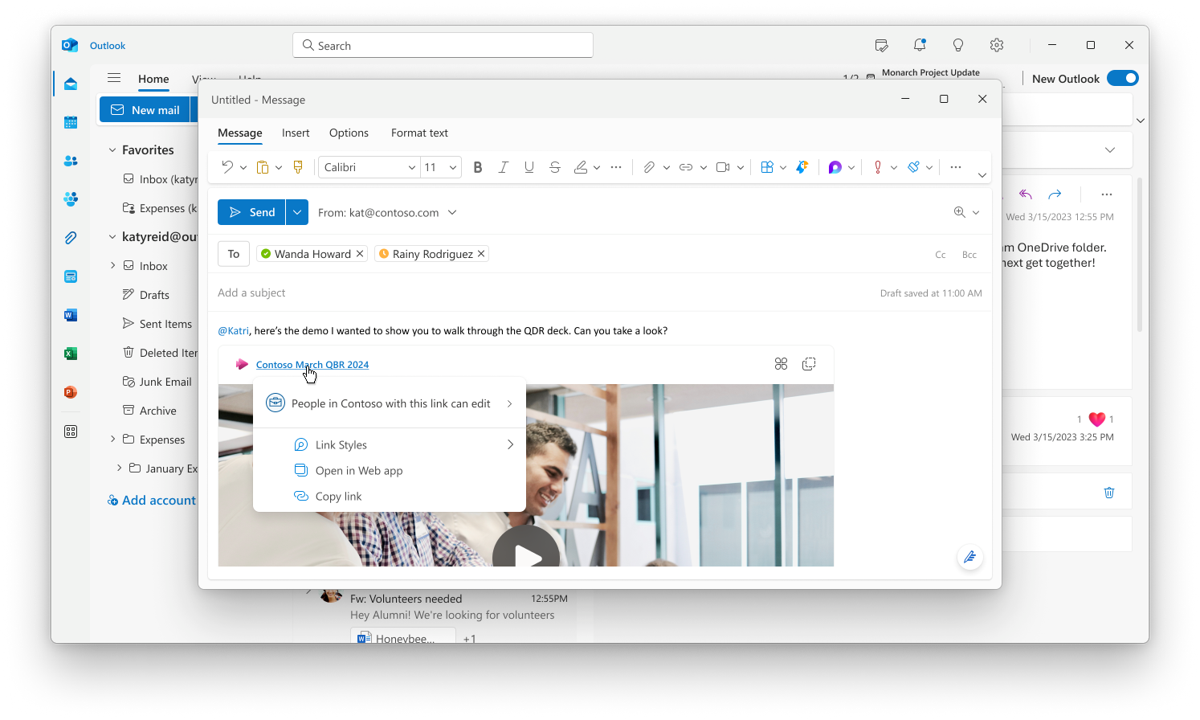
Prepojenie na video v e-mailovej správe sa predvolene automaticky rozbalí do vloženého prehrávača videa. Tvorcovia e-mailov môžu manuálne ovládať, ako sa prepojenie na video zobrazí v e-mailovej správe pomocou týchto krokov:
-
V e-mailovej správe vyberte prepojenie na názov videosúboru a otvorte kontextovú ponuku.
-
V kontextovej ponuke vyberte položku Štýly prepojenia a potom vyberte jednu z nasledujúcich možností zobrazenia:
Vložené (rozbalí prepojenie na video do vloženého prehrávača videa)
Prepojenie (zobrazí sa len prepojenie)
Tvorca e-mailov môže prípadne použiť kontextovú ponuku prilepenia na zmenu z vloženého prehrávača videa na prepojenie a naopak. Tvorca e-mailu môže tiež vybrať predvolenú možnosť zobrazenia.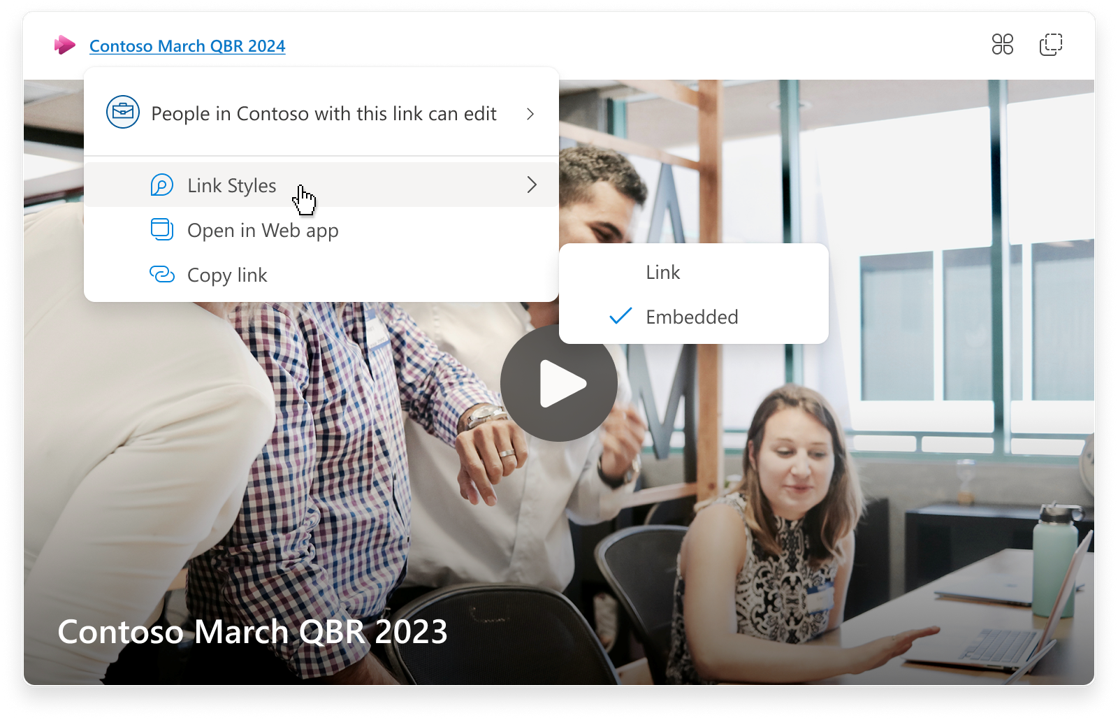
Poskytnutie pripomienok alebo získanie podpory
Chceme počuť, ako môžeme zlepšiť zážitok!
V Outlooku vyberte pomocníka a vyberte položku Podpora alebo Pripomienky.
V prípade slučky vyberte tlačidlo ? v pravom dolnom rohu a vyberte položku Pripomienky.










